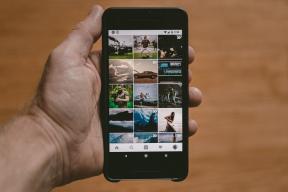Як завантажити драйвери динаміків Logitech у Windows – TechCult
Різне / / April 29, 2023
Колонки Logitech відомі своїм чітким, чистим і захоплюючим звуком. Незалежно від музичної форми, вони забезпечують фантастичний досвід прослуховування завдяки численним налаштуванням звуку. Однак це стає більш захоплюючим, якщо ви встановите драйвери динаміків. Давайте розглянемо особливості завантаження драйверів колонок Logitech у Windows.

Зміст
Як завантажити драйвери динаміків Logitech у Windows
Незважаючи на те, що Logitech є відомим брендом, все ще можливі проблеми зі звуком через застарілі драйвери колонок. У цій статті ми встановимо ці драйвери на ПК з Windows 10 і вирішимо проблеми з якістю звуку.
Швидка відповідь
Щоб завантажити драйвери динаміків:
1. Виберіть Завантаження від Меню підтримки на Веб-сайт Logitech.
2. Пошук моделі спікерів.
3. Натисніть на Завантаження а потім далі Завантажити зараз. Встановити драйвери на ПК.
Чи потрібні драйвери для колонок Logitech?
Так, Для колонок Logitech потрібні драйвери. Ви можете завантажити їх на ПК, виконавши кроки, зазначені в статті.
Спосіб 1: Завантажте драйвери динаміків з офіційного веб-сайту
Щоб запобігти будь-якій формі шкоди пристрою та комп’ютеру, завжди радимо вибирати найнадійніше та автентичне джерело, а не веб-сайти третіх сторін. Ось як можна встановити драйвери динаміків Logitech:
1. Запустіть офіціал Logitech веб-сайт.
2. Наведіть курсор миші на Підтримка і вибирайте Завантаження.

3. Пошук для модель динаміка в рядку пошуку.

4. Натисніть на Завантаження з меню ліворуч.

5. Нарешті натисніть на Завантажити зараз і дотримуйтесь інструкцій на екрані.

4. Після їх завантаження встановіть драйвери для колонок Logitech.
Читайте також: Чи підтримує DisplayPort аудіо?
Спосіб 2. Завантажте драйвери динаміків через диспетчер пристроїв
Якщо ручне завантаження драйверів динаміків здається вам складним, ви можете завантажити драйвери через диспетчер пристроїв, виконавши такі прості кроки:
1. Клацніть правою кнопкою миші на Значок меню Пуск.
2. Натисніть на Диспетчер пристроїв.
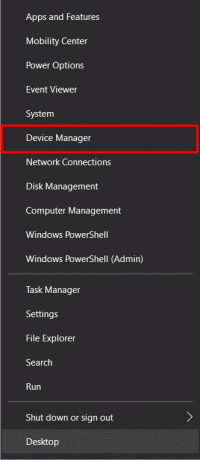
3. Розгорнути Контролери звуку, відео та ігор.

4. Клацніть правою кнопкою миші на бажаний варіант і вибирайте Оновити драйвер.

5. Далі виберіть Автоматичний пошук оновлених драйверів.
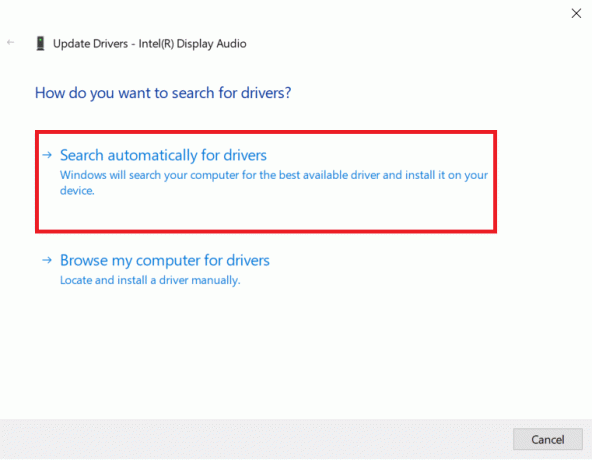
6. Коли Windows завершить пошук драйвера, завантажте та встановіть його.
7. нарешті, перезавантажте ПК застосувати необхідні зміни.
Читайте також: Виправте помилку занадто низької гучності Windows 10
Спосіб 3. Використовуйте програму встановлення драйверів стороннього виробника
Ви можете скористатися будь-яким стороннім програмним забезпеченням для встановлення драйверів, доступним в Інтернеті, яке задовольняє всі ваші вимоги до оновлення драйверів.
Примітка: Інформація, наведена нижче, носить лише інформаційний характер. Ми не схвалюємо такі сторонні інструменти для подальшого використання.
1. Завантажте та встановіть Розширений засіб оновлення драйверів на ПК.
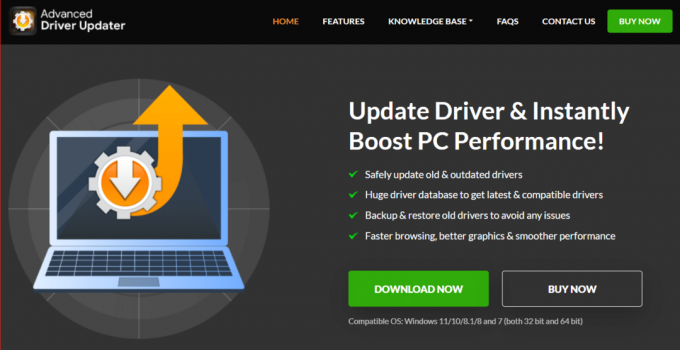
2. Натисніть «Почати сканування зараз», щоб програмне забезпечення сканувало та виявило застарілі драйвери.
3. Натисніть Оновити все на сторінці результатів сканування.
Ось і все, він автоматично завантажить і оновить усі драйвери, включаючи динамік Logitech, на вашому ПК з Windows 10.
Ще кілька сторонніх програм, які можуть допомогти вам оновити драйвери динаміків:
- Швидкий інсталятор драйверів
- Драйвер Easy
- Талант водія
Примітка: Оскільки це програмне забезпечення пропонують різні розробники, немає спільних кроків. Тому відвідайте їх офіційний веб-сайт, щоб дізнатися більше про те саме.
Рекомендовано
- Як створити додаток за допомогою ChatGPT
- Найкращі динаміки Bluetooth до 5000
- Виправити проблему, коли динаміки Logitech не працюють у Windows 10
Незалежно від того, слухаєте музику, дивитеся фільми чи граєте в ігри, високоякісний вихід звуку завжди викликає захоплення. Це гарантує оновлення драйверів. Це означає кінець навчання як завантажити драйвери колонок Logitech на Windows. Поділіться своїми відгуками в розділі коментарів нижче.
Генрі — досвідчений технічний письменник із пристрастю робити складні технологічні теми доступними для звичайних читачів. Маючи понад десятирічний досвід роботи в індустрії технологій, Кріс став надійним джерелом інформації для своїх читачів.